Steam怎么设置新界面
- 王林转载
- 2024-04-19 16:50:07713浏览
你想为你的 Steam 界面换上新装吗?如果你渴望定制你的 Steam 体验,符合你的个人喜好,那么这个问题困扰着你:如何设置 Steam 新界面?别担心!php小编新一已经准备好了一份详细的教程,一步一步引导你轻松实现 Steam 界面自定义。阅读本文,你将了解如何在 Steam 中更改皮肤、布局和各种设置,打造一个专属于你的个性化 Steam 主页。无论你是追求美观、实用性还是两者兼得,这份教程都将为你提供所需的知识和技巧,让你尽情享受自定义的乐趣。
1、双击打开软件,点击左上角的"steam"图标,接着点击下方选项列表中的"设置"。
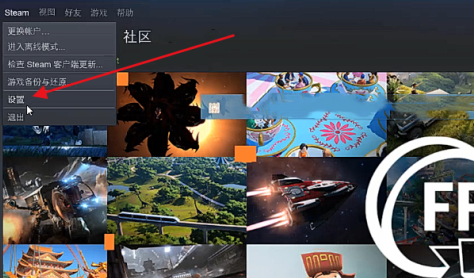
2、进入到新的窗口界面后,点击左侧栏中的"账户"选项,再点击右侧中的"更改"。
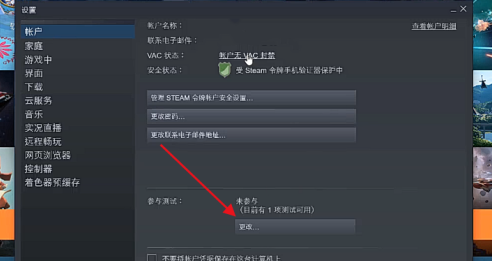
3、然后在弹出的窗口中,选择"参与测试"一栏中的"Steam Beta Update"选项。
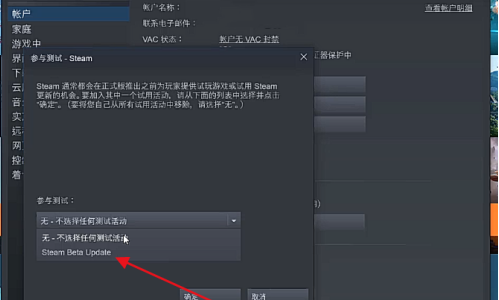
4、在弹出的提示窗口中点击"重新启动Steam"按钮。
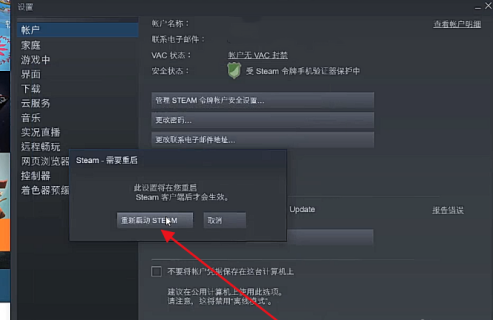
5、这时就会进行新界面的版本下载了,等待下载完成。
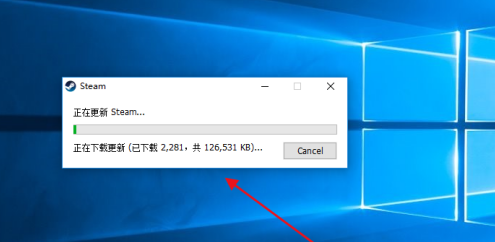
6、最后下载完成后就变成了steam的新界面了。
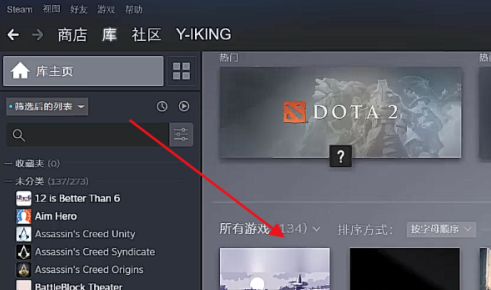
以上是Steam怎么设置新界面的详细内容。更多信息请关注PHP中文网其他相关文章!
声明:
本文转载于:dafanshu.com。如有侵权,请联系admin@php.cn删除

